كيفية إخفاء الخلايا، الصفوف، والأعمدة غير المستخدمة بسرعة في Excel؟
إذا كنت بحاجة إلى التركيز على العمل في جزء صغير من ورقة العمل الخاصة بك في Excel، فقد تحتاج إلى إخفاء الخلايا، الصفوف، والأعمدة غير المستخدمة لتحقيق ذلك. هنا سنرشدك لإخفاء جميع الخلايا، الصفوف، والأعمدة غير المستخدمة في Microsoft Excel 2007/2010 بسرعة.
- إخفاء الخلايا، الصفوف، والأعمدة غير المستخدمة باستخدام أمر الإخفاء وإظهار (4 خطوات)
- إخفاء الخلايا، الصفوف، والأعمدة غير المستخدمة باستخدام Kutools لـ Excel(خطوة واحدة)

إخفاء الخلايا، الصفوف، والأعمدة غير المستخدمة باستخدام أمر الإخفاء وإظهار
يمكننا إخفاء صف بأكمله أو عمود باستخدام أمر الإخفاء وإظهار، ويمكننا أيضًا إخفاء جميع الصفوف والأعمدة الفارغة بهذا الأمر.
الخطوة 1: حدد رأس الصف أسفل منطقة العمل المستخدمة في ورقة العمل.
الخطوة 2: اضغط على اختصارات لوحة المفاتيح Ctrl + Shift + السهم لأسفل، ثم تقوم بتحديد جميع الصفوف أسفل منطقة العمل.
الخطوة 3: انقر فوق الرئيسية > تنسيق > إخفاء وإظهار > إخفاء الصفوف. بعد ذلك يتم إخفاء جميع الصفوف المحددة أسفل مناطق العمل فوراً.
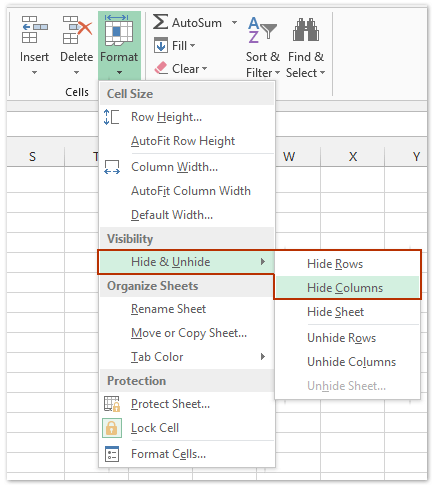
الخطوة 4: نفس الطريقة لإخفاء الأعمدة غير المستخدمة: حدد رأس العمود الموجود على الجانب الأيمن لمنطقة العمل المستخدمة، واضغط على اختصار لوحة المفاتيح Ctrl + Shift + السهم لليمين، ثم انقر فوق الرئيسية >> تنسيق >> إخفاء وإظهار >> إخفاء الأعمدة.
الآن تم إخفاء جميع الخلايا، الصفوف، والأعمدة غير المستخدمة.
إخفاء الخلايا، الصفوف، والأعمدة غير المستخدمة باستخدام Kutools لـ Excel
إذا كان لديك Kutools لـ Excel مثبتًا، يمكنك تبسيط العمل وإخفاء الخلايا، الصفوف، والأعمدة غير المستخدمة بنقرة واحدة فقط.
Kutools لـ Excel - مزود بأكثر من 300 أدوات أساسية لبرنامج Excel. استمتع بميزات ذكاء اصطناعي مجانية بشكل دائم! قم بالتنزيل الآن!
ما عليك سوى تحديد منطقة العمل المستخدمة، والنقر فوق Kutools > إظهار / إخفاء > ضبط منطقة التمرير، وبعد ذلك يتم إخفاء جميع الخلايا، الصفوف، والأعمدة غير المستخدمة فوراً.

انقر لمعرفة المزيد حول ميزة ضبط منطقة التمرير هذه.
Kutools لـ Excel - قم بتعزيز Excel بأكثر من 300 أدوات أساسية. استمتع بميزات ذكاء اصطناعي مجانية بشكل دائم! احصل عليه الآن
عرض توضيحي: إخفاء الخلايا، الصفوف، والأعمدة غير المستخدمة في Excel
نقرة واحدة لإخفاء/إظهار علامات أوراق العمل الواحدة أو المتعددة في Excel
يوفر Kutools لـ Excel العديد من الأدوات المفيدة لمستخدمي Excel للتبديل بسرعة بين علامات الأوراق المخفية، إخفاء علامات الأوراق، أو عرض علامات الأوراق المخفية في Excel.
- Kutools > أوراق العمل: نقرة واحدة للتبديل بين جميع علامات الأوراق المخفية لتكون مرئية أو غير مرئية في Excel؛
- Kutools > إظهار / إخفاء > إخفاء الأوراق غير المحددة: نقرة واحدة لإخفاء جميع علامات الأوراق باستثناء النشطة (أو المحددة) في Excel؛
- Kutools > إظهار / إخفاء > إظهال جميع الأوراق: نقرة واحدة لعرض جميع علامات الأوراق المخفية في Excel.
Kutools لـ Excel - قم بتعزيز Excel بأكثر من 300 أدوات أساسية. استمتع بميزات ذكاء اصطناعي مجانية بشكل دائم! احصل عليه الآن
أفضل أدوات الإنتاجية لمكتب العمل
عزز مهاراتك في Excel باستخدام Kutools لـ Excel، واختبر كفاءة غير مسبوقة. Kutools لـ Excel يوفر أكثر من300 ميزة متقدمة لزيادة الإنتاجية وتوفير وقت الحفظ. انقر هنا للحصول على الميزة الأكثر أهمية بالنسبة لك...
Office Tab يجلب واجهة التبويب إلى Office ويجعل عملك أسهل بكثير
- تفعيل تحرير وقراءة عبر التبويبات في Word، Excel، PowerPoint، Publisher، Access، Visio وProject.
- افتح وأنشئ عدة مستندات في تبويبات جديدة في نفس النافذة، بدلاً من نوافذ مستقلة.
- يزيد إنتاجيتك بنسبة50%، ويقلل مئات النقرات اليومية من الفأرة!
جميع إضافات Kutools. مثبت واحد
حزمة Kutools for Office تجمع بين إضافات Excel وWord وOutlook وPowerPoint إضافة إلى Office Tab Pro، وهي مثالية للفرق التي تعمل عبر تطبيقات Office.
- حزمة الكل في واحد — إضافات Excel وWord وOutlook وPowerPoint + Office Tab Pro
- مثبّت واحد، ترخيص واحد — إعداد في دقائق (جاهز لـ MSI)
- الأداء الأفضل معًا — إنتاجية مُبسطة عبر تطبيقات Office
- تجربة كاملة لمدة30 يومًا — بدون تسجيل، بدون بطاقة ائتمان
- قيمة رائعة — وفر مقارنة بشراء الإضافات بشكل منفرد

